Wissensdatenbank
AVM Inhalt
- FRITZ!Box 7690
- FRITZ!Box 7682
- FRITZ!Box 7590 AX
- FRITZ!Box 7590
- FRITZ!Box 7583
- FRITZ!Box 7582
- FRITZ!Box 7560
- FRITZ!Box 7530 AX
- FRITZ!Box 7530
- FRITZ!Box 7490
- FRITZ!Box 7430
- FRITZ!Box 7390
- FRITZ!Box 7360
- FRITZ!Box 6890 LTE
- FRITZ!Box 6850 5G
- FRITZ!Box 6850 LTE
- FRITZ!Box 6840 LTE
- FRITZ!Box 6820 LTE
WLAN-Verbindung zur FRITZ!Box einrichten
Sie wollen eine WLAN-Verbindung zur FRITZ!Box manuell einrichten? ✔ So richten Sie WLAN mit dem Standard-Kennwort oder Ihrem eigenen Kennwort ein.
Über das Funknetz Ihrer FRITZ!Box können Sie Ihre Mobilgeräte schnell und sicher mit dem Internet und Ihrem Heimnetz verbinden. Die Verbindung kann entweder per QR-Code oder durch manuelle Eingabe des WLAN-Netzwerkschlüssels eingerichtet werden.
1 WLAN-Einstellungen der FRITZ!Box ermitteln
WLAN-Einstellungen in Werkseinstellungen ermitteln

Solange Sie die WLAN-Einstellungen der FRITZ!Box nicht verändert haben, können Sie den QR-Code für den WLAN-Zugang und die WLAN-Einstellungen vom Typenschild der FRITZ!Box oder der im Karton beilegenden "FRITZ! Notiz" verwenden:
Individuell angepasste WLAN-Einstellungen ermitteln
Falls Sie die WLAN-Einstellungen der FRITZ!Box verändert haben, finden Sie den gültigen QR-Code und die aktuellen WLAN-Einstellungen in der Benutzeroberfläche der FRITZ!Box:
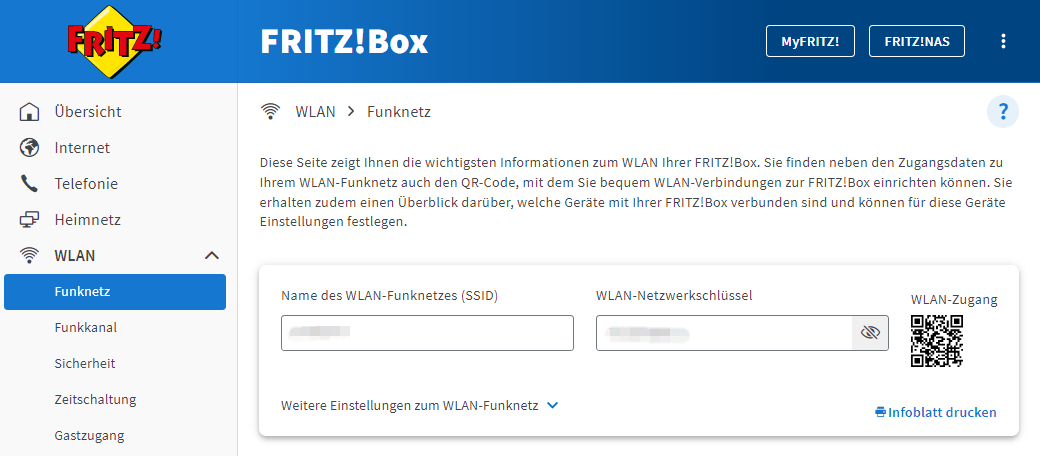
- Klicken Sie in der Benutzeroberfläche der FRITZ!Box auf "WLAN".
- Klicken Sie im Menü "WLAN" auf "Funknetz".
- Notieren Sie den Namen des WLAN-Funknetzes (SSID) und den WLAN-Netzwerkschlüssel oder klicken Sie auf "Infoblatt drucken", wenn Sie die WLAN-Einstellungen (inkl. QR-Code) ausdrucken wollen.
2 WLAN-Verbindung zur FRITZ!Box herstellen
Android-Smartphone bzw. Tablet mit FRITZ!Box verbinden
- Öffnen Sie am Smartphone bzw. Tablet die "Einstellungen".
- Tippen Sie in "Einstellungen" auf "Netzwerk & Internet".
- Tippen Sie auf "Internet".
- Falls WLAN deaktiviert ist, tippen Sie auf das "Ein-/ Aus"-Symbol.
- Tippen Sie im Abschnitt "WLAN" auf "WLAN hinzufügen" und dann auf das QR-Code-Symbol
 . Falls das QR-Code-Symbol nicht angezeigt wird, können Sie den QR-Code auch mit FRITZ!App WLAN scannen.
. Falls das QR-Code-Symbol nicht angezeigt wird, können Sie den QR-Code auch mit FRITZ!App WLAN scannen. - Richten Sie die Kamera auf den QR-Code für den WLAN-Zugang auf dem Typenschild der FRITZ!Box. Falls auf dem Typenschild kein QR-Code für den WLAN-Zugang abgebildet ist oder Sie die WLAN-Einstellungen der FRITZ!Box geändert haben, verwenden Sie den QR-Code in der Benutzeroberfläche der FRITZ!Box unter "WLAN > Funknetz".
- Jetzt wird die WLAN-Verbindung hergestellt.
iPhone bzw. iPad mit Heimnetz verbinden
- Öffnen Sie am iPhone bzw. iPad die Kamera-App.
- Richten Sie die Kamera auf den QR-Code für den WLAN-Zugang auf dem Typenschild der FRITZ!Box. Falls auf dem Typenschild kein QR-Code für den WLAN-Zugang abgebildet ist oder Sie die WLAN-Einstellungen der FRITZ!Box geändert haben, verwenden Sie den QR-Code in der Benutzeroberfläche der FRITZ!Box unter "WLAN > Funknetz".
- Tippen Sie auf die Anzeige "Mit Netzwerk [...] verbinden".
- Tippen Sie im Fenster "WLAN [...] beitreten?" auf "Verbinden".
- Jetzt wird die WLAN-Verbindung hergestellt.